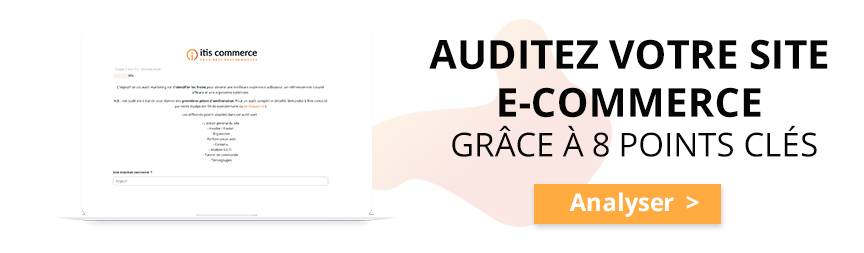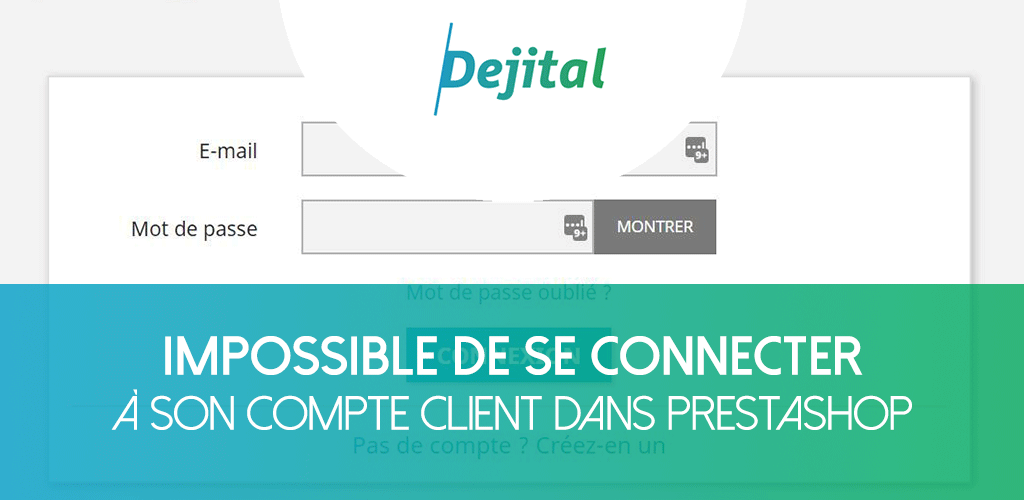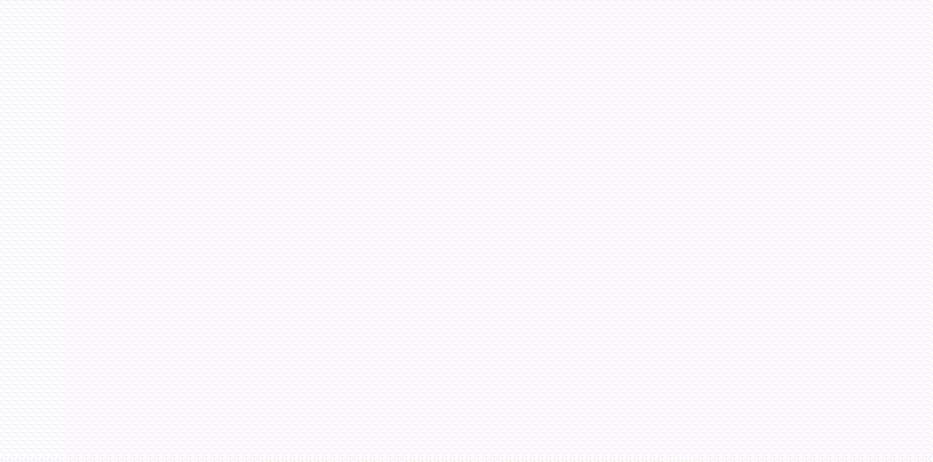PrestaShop Checkout : Tout ce qu’il Faut Savoir !
Il sera possible dorénavant à vos clients de payer directement par PayPal ou par CB dans votre e-boutique. Le tout dans un seul module.
Mais quelle est cette nouvelle solution de paiement exactement ? Est-elle chère ? Comment fonctionne-t-elle ? Comment l’installer ? Nous vous apportons les réponses à toutes ces questions.
Qu’est-ce PrestaShop Checkout ?
PrestaShop Checkout est une solution de paiement en ligne développée par PayPal.
Le module est installé nativement sur votre site PrestaShop (versions 1.7). Il permet à vos clients de payer via PayPal ou par carte bancaire.
Contrairement à ce qui était possible jusqu’à maintenant – si vous vouliez faire payer vos clients par carte bancaire et via PayPal, vous étiez obligé d’installer deux modules différents. Ce n’est plus le cas aujourd’hui. Tout est regroupé en un module.
Comment l’installer sur son site PrestaShop ?
Prérequis avant d’installer PrestaShop Checkout
Avant de l’installer sur votre site, il est nécessaire de recourir à quelques vérifications.
- Compte professionnel PayPal
Il est primordial d’avoir un compte professionnel PayPal (PayPal Complete Payments) avant de commencer l’installation.
Ainsi, vérifiez bien les paramètres de votre compte PayPal.
- Préparer vos documents légaux
Si toutefois ce n’est pas le cas ou que vous n’avez tout simplement pas encore de compte PayPal, vous devez faire valider votre compte par PayPal.
En d’autres termes, vous devez fournir des documents officiels tels qu’un extrait Kbis, votre carte d’identité, un R.I.B., etc.
Tutoriel pour installer et configurer votre module (versions 1.7.X)
L’installation du module PrestaShop Checkout reste plutôt classique à PrestaShop.
1/ Télécharger le module PrestaShop Checkout sur la marketplace Addons
Rendez-vous sur la page de téléchargement du module PrestaShop Checkout sur PrestaShop Addons.
Cliquez sur Télécharger.
Une pop-up s’ouvre afin de télécharger le module selon la version de votre site PrestaShop. Pour le moment le module est disponible seulement pour les versions PrestaShop 1.7.
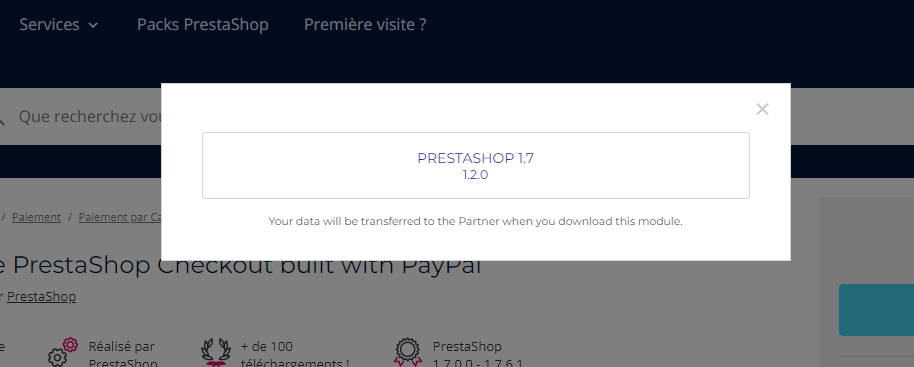
Cliquez sur l’encart. Un fichier .Zip se télécharge sur votre ordinateur.
2/ Installer le module PrestaShop Checkout sur votre site e-commerce
Rendez-vous dans la barre de menu à gauche Modules > Gestionnaire de modules > Onglet Modules.
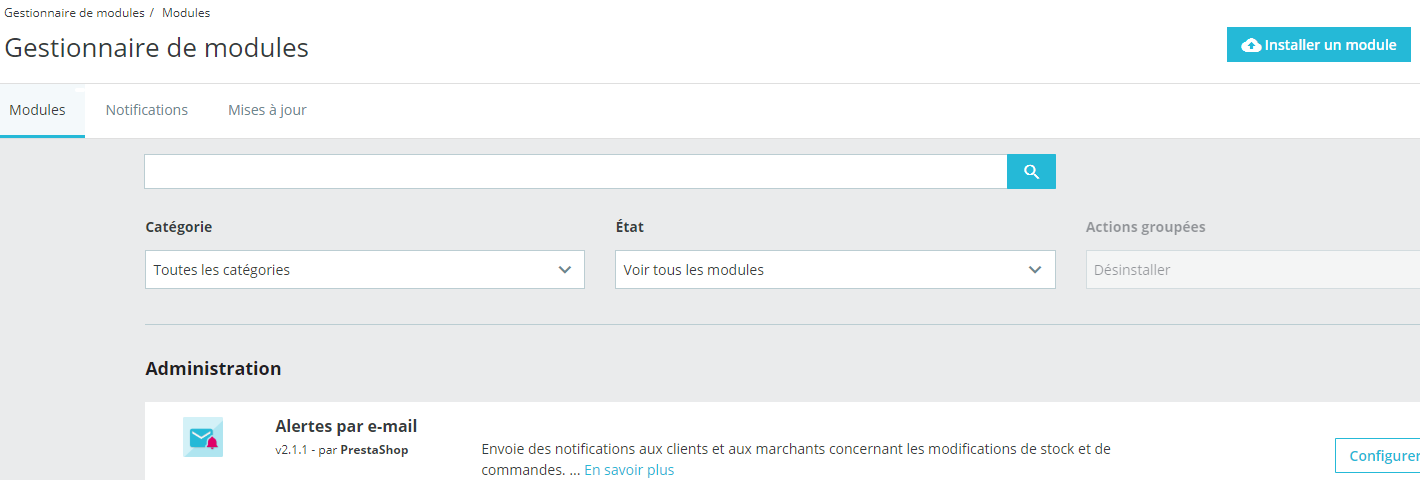
Cliquez sur le bouton “Installer un module” en haut à droite de votre écran. Importez le fichier téléchargé précédemment.
Le module PrestaShop Checkout apparaît ensuite dans la liste de vos modules installés.
Cliquez sur “Configurer” pour commencer à le paramétrer.
(Il est possible également de le retrouver directement dans Paiement > Modes de Paiement.)
3/ Configurer votre module PrestaShop Checkout
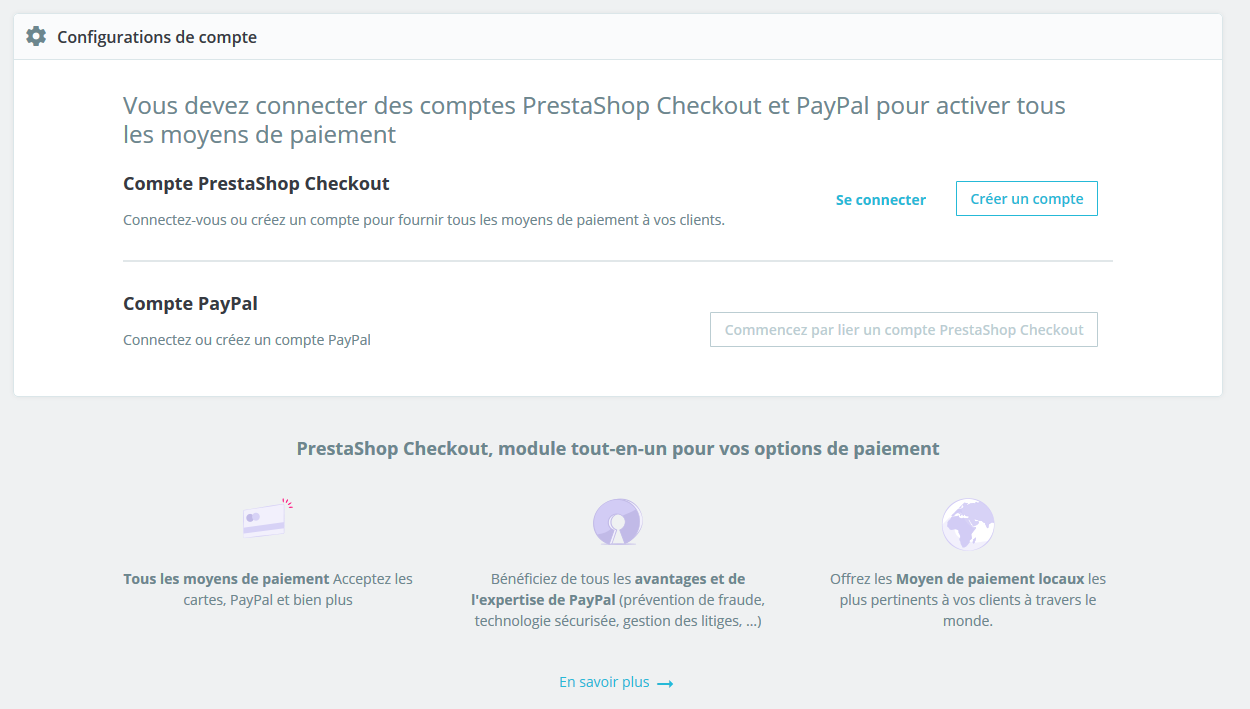
Lorsque vous êtes dans les paramètres de votre module, la première étape consiste à créer un compte PrestaShop Checkout.
Cliquez sur le bouton “Créer un compte”.
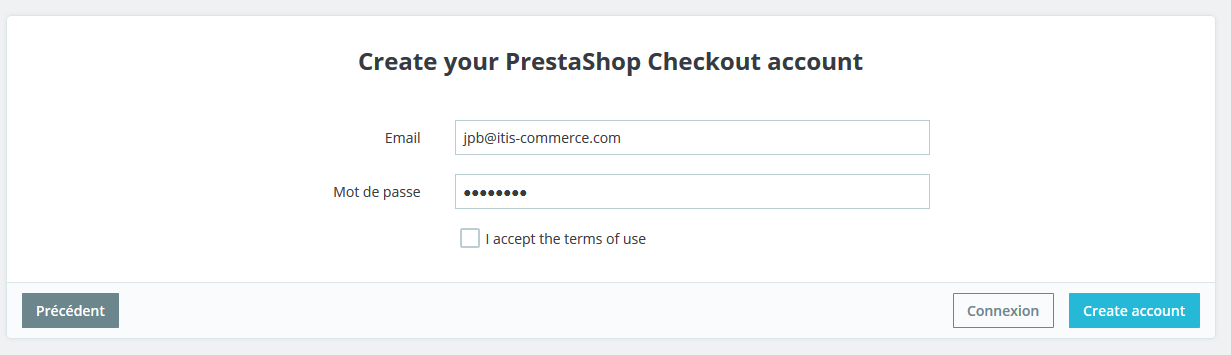
Remplissez les informations demandées.
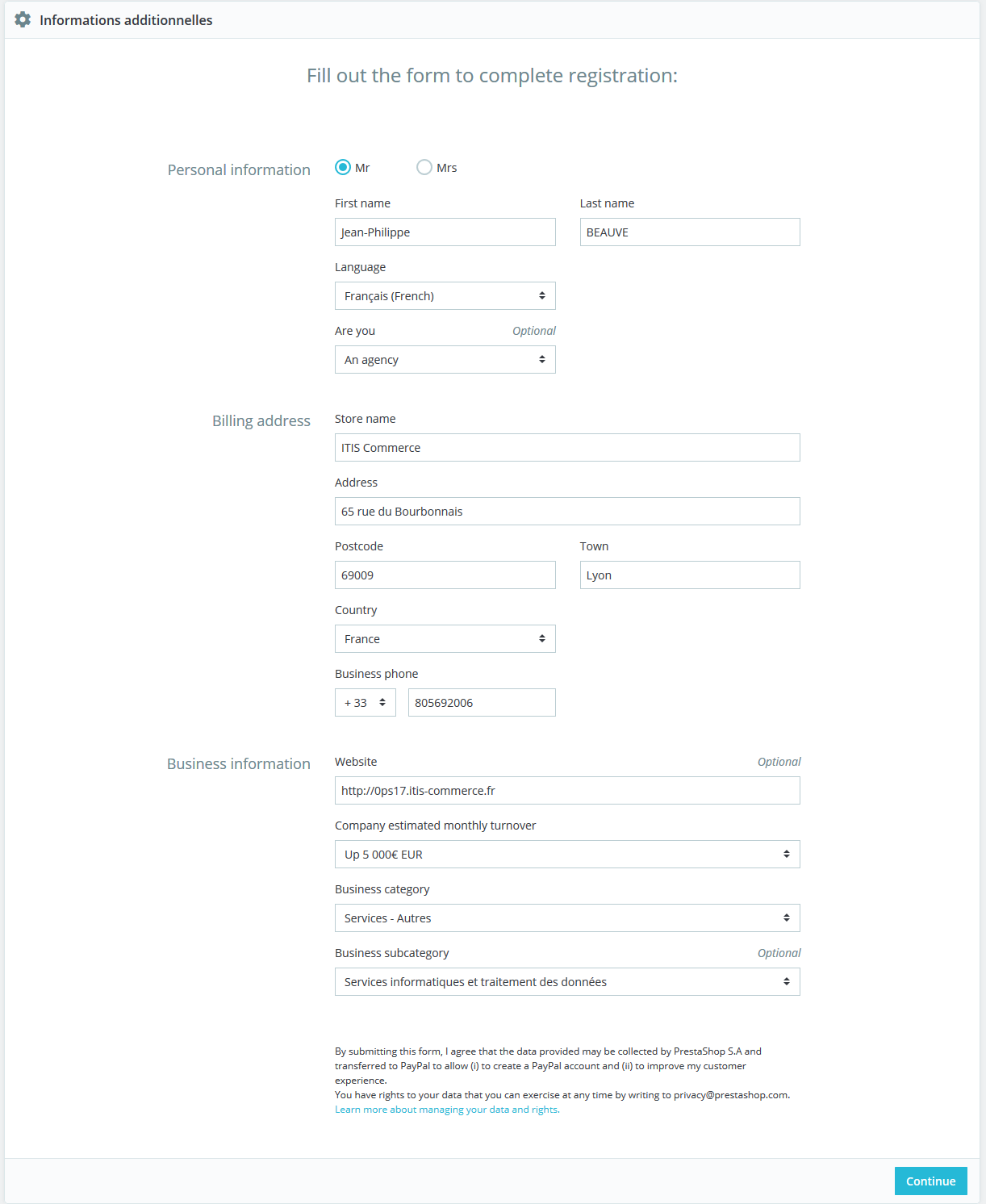
Et validez.
Puis engagez la deuxième étape : la liaison à votre compte PayPal.
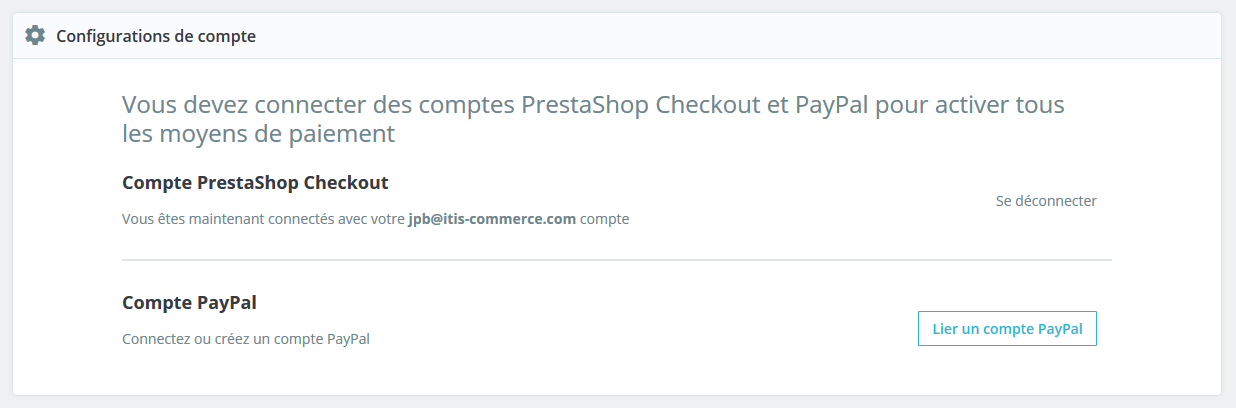
Cliquez sur le bouton “Lier un compte PayPal”.
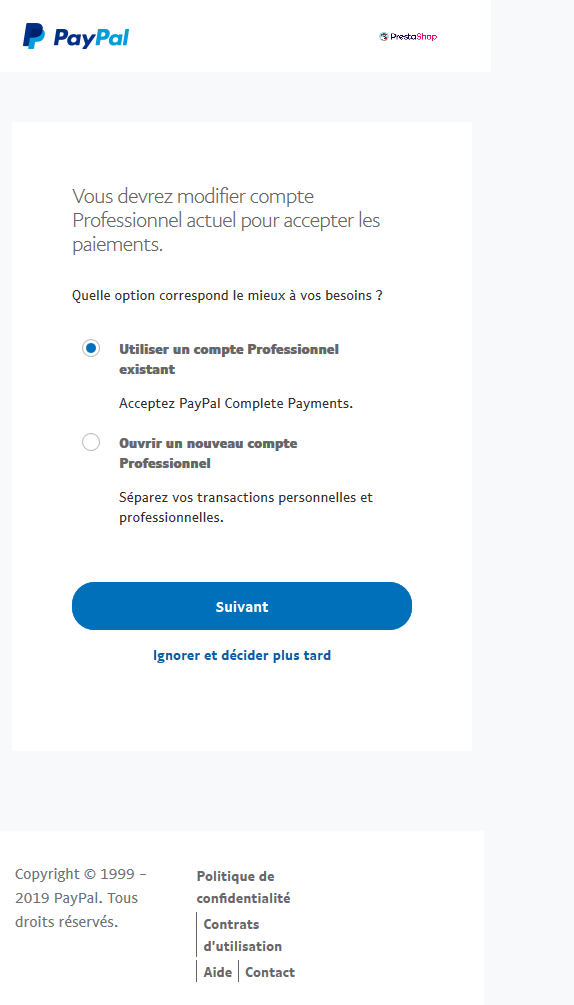
Choisissez d’utiliser un compte professionnel existant si vous êtes déjà en possession d’un compte PayPal. Sinon créez-en un nouveau en sélectionnant l’option “Ouvrir un nouveau compte Professionnel”.
Cliquez sur “Suivant”.
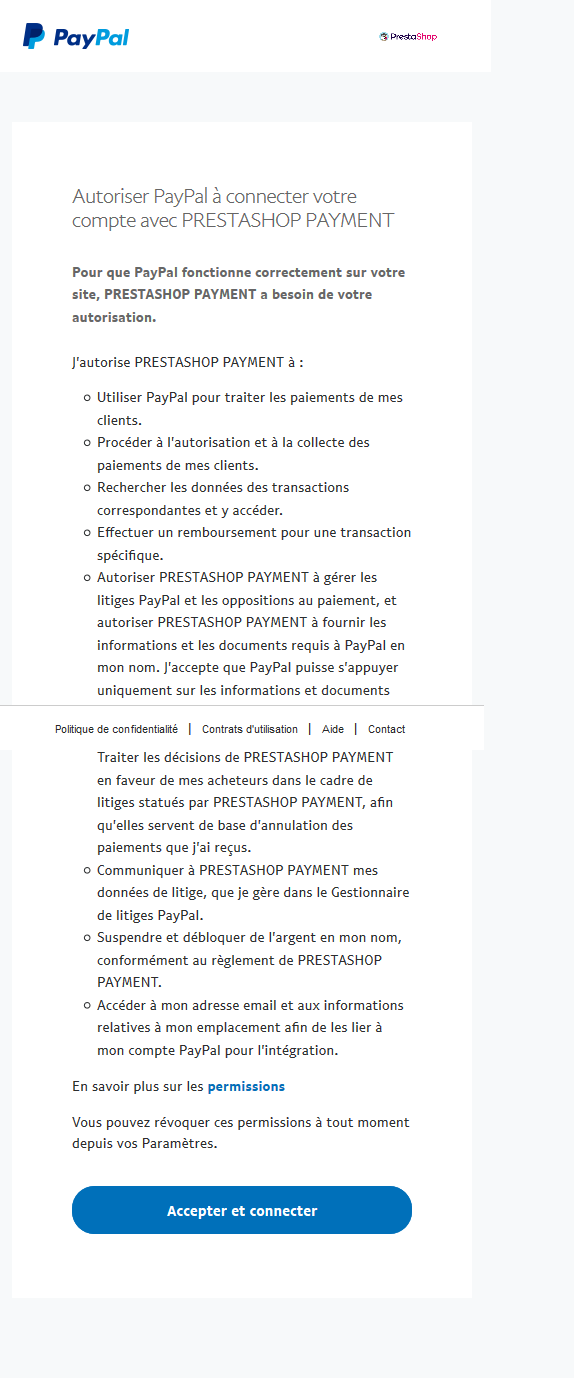
Autorisez PayPal à accéder à votre compte PrestaShop Checkout.
Et voilà ! Tout est configuré pour accepter les paiements en carte bancaire et via PayPal.
Et, c’est cher ?
Le module PrestaShop Checkout est gratuit. Cependant, comme toute solution de paiement, vous êtes prélevés sur vos transactions d’un tarif variable et fixe.
Voici un petit tableau comparatif des tarifs de solutions de paiement existantes sur le marché.
| PrestaShop Checkout* | PayPal* | Stripe | Mollie | Banques classiques | ||
| Cartes bancaires (Visa – Mastercard) |
Cartes Euro | 1,2% + 0,35€ |
1,2% + 0,35€ |
1,4% + 0,25 € |
1,8% + 0,25€ | CB : de 0,5% à 1,6% + 0,15 à 0,25€ Cartes Business : à partir de 1,9% + 0,25€ Cartes Monde : à partir de 2,5% + 0,25€ |
| Cartes Non-Euro | 2,9% + 0,25€ |
2,8% + 0,25€ | ||||
| American Express | 3,5% | 3,5% | 1,4% + 0,25€ |
2,8% + 0,25€ |
||
| Moyens de paiement locaux (iDeal, Sofort, Giropay, Bancontact…) |
1,2% + 0,35€ |
1,2% + 0,35€ |
iDeal : + 0,45€ Bancontact 1,4% + 0,25€ Giropay : 1,4% + 0,25€ Sofort : 1,4% + 0,25€ |
iDeal : + 0,29€ Bancontact : + 0,39€ Giropay : 1,5% + 0,25€ Sofort : 0,9% + 0,25€ |
/ | |
| Abonnement | Non | Non | Non | Non | Abonnement de 10€ à 80€ / mois | |
| Contrat VAD | Non | Non | Non | Non | Oui | |
| Paiement via PayPal | 2,9% + 0,35€ |
2,9% + 0,35€ |
/ | + 0,10€ | / | |
| Frais internationaux | Zone Euro + 0,5% Reste du monde + 2,0% |
Zone Euro + 0,5% Reste du monde + 2,0% |
/ | Dépend du moyen de paiement | / | |
*Tous les tarifs sont applicables pour un pays de résidence en France. Consultez les tarifs pour l’Italie, l’Espagne et le Royaume-Uni.
Vous avez toutes les informations pour démarrer avec le module PrestaShop Checkout.
Et si vous avez encore des doutes sur les avantages et inconvénients de ce module, nous sommes là pour vous aider. Contactez notre équipe pour des infos supplémentaires.